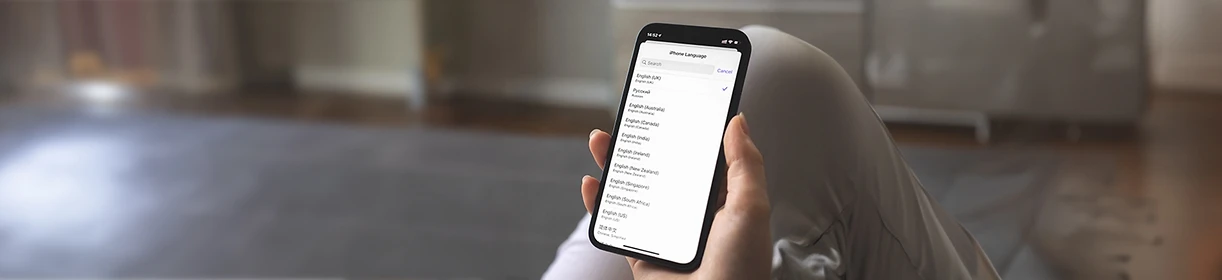
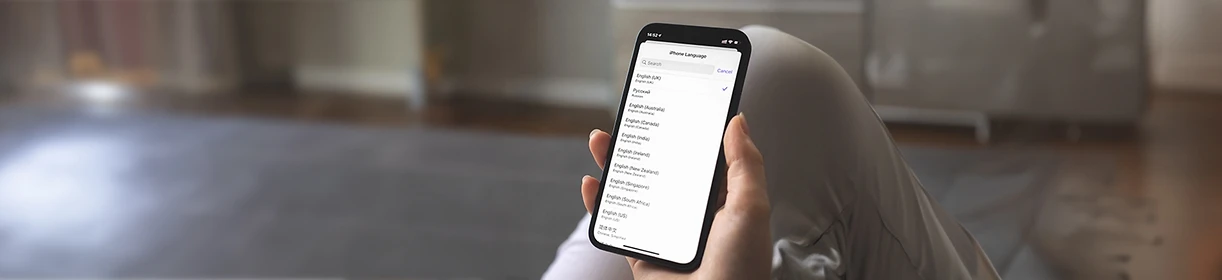


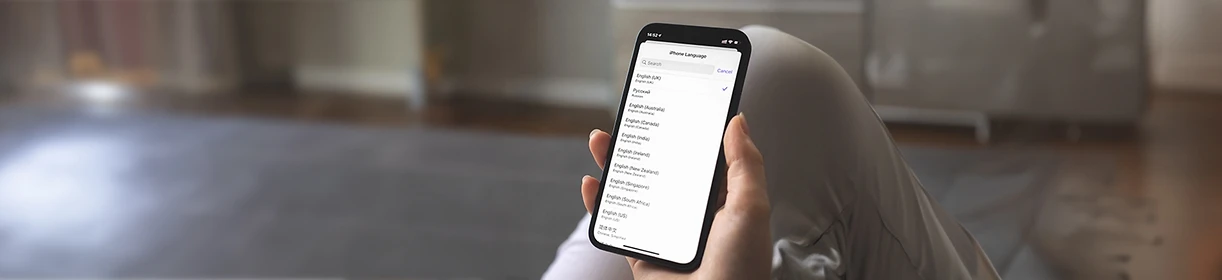
27.11.2023
An einem Apple-Smartphone lassen sich viele Einstellungen ganz nach deinen Wünschen modifizieren. Du kannst beispielsweise den Namen deines iPhones ändern oder das Always-on-Display aktivieren und auch ganz unkompliziert die Sprache ändern, die dein iPhone verwendet.
Willst du dein iPhone auf eine andere Sprache umstellen, musst du nur folgende Schritte vornehmen:
Die Liste der möglichen Sprachen ist beim iPhone lang. Neben Dialekten und regionalen Varianten kannst du auch Latein und sogar Klingonisch auswählen.
Du kannst die Sprache so oft ändern, wie du willst. Deine bevorzugten Sprachen werden dann ganz oben unter „Sprache & Region“ angezeigt. Wenn du Sprachen aus dieser Liste löschen möchtest, klickst du auf „Bearbeiten“ oben rechts.
Wechselst du von einer Sprache in eine mit einem anderen Schriftsystem, wird dieses ebenfalls umgestellt. Stellst du also beispielsweise Koreanisch auf deinem Telefon ein, wechselt es auf Hangul und zeigt koreanische Schriftzeichen an.
Willst du an deinem iPhone eine neue Sprache einstellen, brauchst du dafür nur wenige Sekunden in den Einstellungen. Das ist praktisch, wenn du beispielsweise ein Smartphone im Ausland gebraucht gekauft hast oder eine Fremdsprache lernen willst.
Der Wechsel von einer Sprache zu einer anderen auf deinem iPhone geht schnell und kann so oft du magst vorgenommen werden. Achte aber darauf, dass du nur Sprachen wählst, die du gut genug verstehst, um dich noch auf deinem Telefon zurechtzufinden.
Die Sprache beim iPhone zu ändern ist also einfach und erlaubt dir, dein Telefon so einzurichten, wie es dir am besten gefällt. Dafür gibt es einige weitere Möglichkeiten – beispielsweise indem du an deinem iPhone Bluetooth-Namen änderst.
Ja, und das funktioniert sogar genau wie beim iPhone. Du kannst also die Anleitung oben auch für den Sprachwechsel beim iPad verwenden.
Ja, du kannst bei deiner iPhone-Tastatur eine neue Sprache hinzufügen, indem du über die Einstellungen erst „Allgemein“ und dann „Tastatur“ öffnest.
Wähle nun „Tastaturen“ aus, klicke auf „Tastatur hinzufügen“ und wähle die neue Sprache aus. Nun kannst du immer durch Anklicken des Globus-Symbols links unter der zwischen den einzelnen Sprachen wechseln.
Unsere Bestellhotline
0800 123 77 00
Wir sind für dich erreichbar:
Mo. - Fr. 8 - 20 Uhr, Sa. 10 - 18 Uhr